جلوگیری از پخش فایل های ویدیویی در مرورگرها. یکی دیگر از سوالات کاربران سایت از بنده این بود که در هنگام مرور صفحات اینترنتی ویدیوها ناخواسته و اکثرا به عنوان تبلیغ پخش میگردند و باعث استفاده بیمورد از حجم اینترنت میشوند و این مورد را چگونه غیرفعال نماییم. در این آموزش برای دو مرورگر Google Chrome و Mozilla Firefox تهیه شده قدم به قدم پخش خودکار ویدیو در مرورگرها را غیرفعال میکنیم.
جلوگیری از پخش فایل های ویدیویی در مرورگرها
به صورت کلی سه روش برای غیرفعال سازی پخش ویدیوها در مرورگرهایی مانند IE، کروم، اوپرا، فایرفاکس و سایر مرورگرها وجود دارد:
۱- استفاده از افزونه مرورگر (Extension)
۲- تغییر تنظیمات پیشفرض مرورگر
۳- غیرفعال سازی Flash و HTML5.
که در این آموزش برای دو مرورگر معروف و محبوب Chrome و Firefox آموزش میدهیم:
در مرورگر کروم (Chrome):
گوگل کروم یکی از پر استفاده ترین مرورگر این روزهاست که برای غیرفعال سازی پخش خودکار یک افزونه کوچک در آن وجود دارد که با نصب آن HTML5 برای پخش ویدیوها غیرفعال میشود. نام این افزونه «Disable HTML5 Autoplay» است که از اینجا میتوانید آن را بر روی مرورگر کروم نصب نمایید:
صفحه دریافت افزونه Disable HTML5 Autoplay
با کلیک بر روی دکمه سبز در لینک بالا همانند تصویر عملیات دانلود و نصب افزونه انجام میشود.
حال برای بستن پخش از طریق Flash بایستی مراحل زیر را انجام دهید:
- به بخش Setting بروید و بر روی Advance Setting کلیک نمایید.
- در زیر بخش Privacy بخشی با عنوان Content Settings وجود دارد، آن را باز نمایید.
- به پایین صفحه اسکرول کرده و فلش را پیدا کنید و آن را بر روی گزینه Ask first before allowing sites to run Flash همانند تصویر زیر قرار دهید:
پس از انتخاب Done کرده و خواهید دید که دیگر ویدیوها به صورت خودکار پخش نخواهند شد.
در مرورگر Firefox:
همانند روشهای بالا و سایر آموزشهایی که در این سایت برای این مرورگر قرار دادهایم میتوانید مراحل زیر را ابتدا برای غیرفعال سازی پخش از طریق HTML5 انجام دهید:
- در آدرس بار بالا عبارت «about:config» را تایپ کرده و اینتر بزنید. در صورتی که این تصویر را مشاهده کردید بر روی دکمه I’ll be careful, I promise! کلیک نمایید.
- در بخش جستجوی بالا عبارت «media.autoplay.embed» را جست جو کرده و روی آن کلیک کنید و مقدار آن را به false تغییر دهید.
برای رفع مشکل پخش از طریق Flash هم مراحل زیر را انجام دهید:
- از منوی موزیلا بر روی Add-ons کلیک کنید تا صفحه افزونهها باز شود.
- در این بخش Shockwave Flash را پیدا کنید و آن را بر روی Ask to active قرار دهید.
با این دو مرحله دیگر ویدیوها با فلش نیز به صورت خودکار اجرا نخواهند شد.
متن زیرتوسط کاربر Zahra Ayat افزوده شده:
راهكار جلوگيري از پخش خودكار فايلهاي صوتي-تصويري در فايرفاكس 26 به بعد:
media.autoplay.enabled user set boolean false
(براي جلوگيري از پخش خودكار ويديوهاي html5).
از نسخهي 26 به بعد، در صورت دانلود فايلهاي چندرسانهاي با فايرفاكس، فايلهاي صوتي تصويري به جاي نمايش پنجرهي دانلود كه بتوانيد دريافت يا باز شدن فايل را انتخاب كنيد، فايلها بطور خودكار پخش ميشوند و نميتوانيد آنها را دانلود كنيد!
براي غير فعال كردن اين امكان، و دسترسي به امكان انتخاب دانلود و يا پخش فايل، گزينهي media.directshow.enabled user set boolean false باشد.
در ويندوزهاي جديدتر از xp, اين گزينهها را نيز false كرده و امتحان نماييد.
media.windows-media-foundation.enabled
media.play-stand-alone
در صورت وجود مشکل یا سوال در بخش دیدگاهها مطرح نمایید.
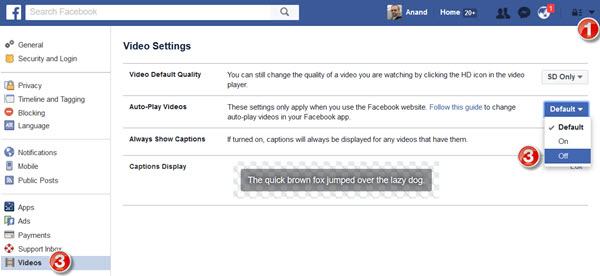
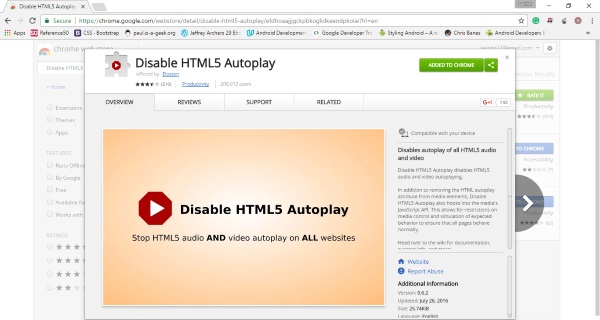
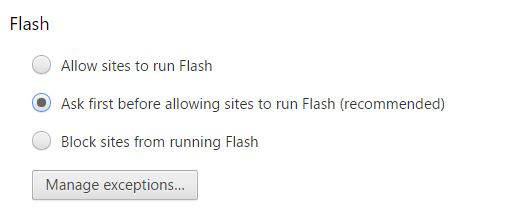



در نرم افزار پت پلیر رنگ خوب است ولی کم پلیر نه! تنظیم مناسب چیست/ خودم کم پلیر دستکاری کردم وضع بدرت شد!
http://s9.picofile.com/file/8291937150/color_film01.jpg
سلام. اینجا فکر نمیکنم به پات پلیر یا کیام پلیر مربوط باشه ولی در کل تنظیمات هر دو رو ریست کنید یکی میشه.